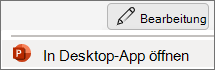-
Wählen Sie auf der Registerkarte Einfügen die Option Kopf- und Fußzeile aus.
-
Aktivieren Sie auf der Registerkarte Folie das Kontrollkästchen Datum und Uhrzeit .
-
Wählen Sie entweder Automatisch aktualisieren oder Fest aus, und geben Sie dann das Datum ein, wenn Sie Fest ausgewählt haben.
-
Wählen Sie Übernehmen aus, um das Datum zur aktuellen Folie hinzuzufügen, oder Auf alle anwenden , um es allen Folien hinzuzufügen.
Wenn Sie dem Text auf einer Folie ein Datum hinzufügen möchten, lesen Sie Einfügen des heutigen Datums.
Tipp: Sie können auch weitere Elemente wie Foliennummern und Fußzeilen hinzufügen, indem Sie dasselbe Dialogfeld Kopfzeile & Fußzeile verwenden.
-
Wählen Sie auf der Registerkarte Einfügen die Option Kopf- und Fußzeile aus.
-
Aktivieren Sie auf der Registerkarte Folie das Kontrollkästchen Datum und Uhrzeit .
-
Wählen Sie entweder Automatisch aktualisieren oder Fest aus, und geben Sie dann das Datum ein, wenn Sie Fest ausgewählt haben.
-
Wählen Sie Übernehmen aus, um das Datum zur aktuellen Folie hinzuzufügen, oder Auf alle anwenden , um es allen Folien hinzuzufügen.
Wenn Sie dem Text auf einer Folie ein Datum hinzufügen möchten, lesen Sie Einfügen des heutigen Datums.
Tipp: Sie können auch weitere Elemente wie Foliennummern und Fußzeilen hinzufügen, indem Sie dasselbe Dialogfeld Kopfzeile & Fußzeile verwenden.
Das Hinzufügen des Datums ist derzeit in PowerPoint für Web nicht möglich. Sie können das Datum jedoch in der PowerPoint-Desktop-App hinzufügen.
-
Um die Desktop-App zu öffnen, wählen Sie oben im Menüband
Sie verfügen nicht über die PowerPoint-Desktop-App? Testen oder kaufen Sie Microsoft 365.